福利来袭,限时免费在线编辑
转Pdf
下载我编辑的
下载原始文档
 收藏
收藏
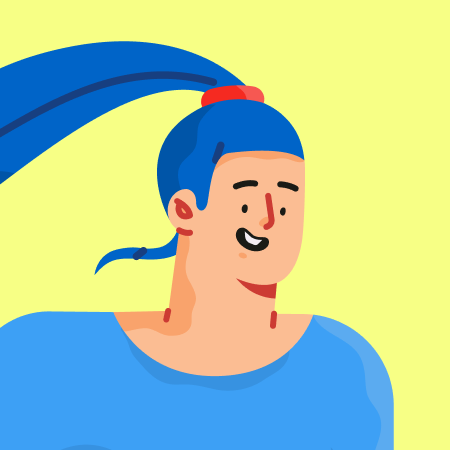
展现
上传于:2024-05-26
审计实习报告
审计实习报告
一、实习目的
通过实际操作审计软件,比较系统地练习审计的基本程序和具体方法,加深对审计基本理论的理解、基本方法的运用和基本技能的训练,达到理论与审计实务相结合的统一,提高记账、算账和查账的实际操作能力,缩短步入社会实际工作的适应期。
二、实习内容
主要熟悉练习“基本信息查询”、“审计工具”、“审计调整”等版块,尤其掌握财务报表定制、主要会计报表比较、报表导出转底稿以及审计计划、现金盘点表的编制和调整分录的填制,并了解审计准备、审计实施和审计终结三阶段包括的具体内容以及“审计预警”、“审计管理”等其他版块,最后对相关需掌握的操作进行测试。
三、实习步骤
(一) 教学练习阶段
1、 开机选择操作系统2,在桌面上双击图标“审计之星”,单击“注册新学员”,设置姓名、学号、班级、密码等相关信息后,返回输入学号和密码进入软件首页。点击标准审计工具栏上的“打开单位”(或使用主菜单“系统管理”下的该子菜单),在弹出的窗口中选择单位和会计年度,即可对该单位该年的具体情况进行各项审计工作。
2、 点击主菜单“基本信息查询”下的“会计记




















